Звук заостаје иза видео и начина да реши проблем

- 2947
- 708
- Miss Alonzo Murphy
Скоро сваки корисник суочио се са проблемом видеозаписа Видео у видеу који воли да гледа видео садржај на мрежи или бар понекад гледа видео снимке на ИоуТубе-у или другим мрежним ресурсима. Често је решење проблема суспензија репродукције за учитавање садржаја у пуфер. Након неколико секунди чекања, звучна хронизација звука из видео записа нестаје и можете даље да уживате у гледању, али такав фокус не ради увек увек не ради увек.

Прво размотрите узроке ове појаве. Међу починиоцима, зашто, приликом прегледа видео записа, звук заостаје за видео записе, може постојати и софтверски и хардверски проблеми. Следећи фактори се најчешће провоцирају осветљењем:
- Процеси који користе многим ресурсима су покренути, процесор, чврсти диск и РАМ-а су превиље учитани, што нам не дозвољава да доделимо праву количину ресурса за исправно играње видео датотека.
- Застарела верзија прегледача, Фласх Плаиер, стационарни плејер, кодек или други софтвер који обезбеђује преглед видео садржаја.
- Застарјели или оштећени видео.
- Оштећења оригиналне видео датотеке.
- Инфекција рачунара са вирусима.
- На телефону за кашњење, видео се може појавити због недостатка РАМ-а, слабог процесора, недостатка меморије да сачува кеш или прекиде са Интернетом.
Смислили смо разлоге, а сада прећи на опције решења. Свака од доле наведених метода је ефикасна и користи се у зависности од разлога звука заостајања од видеа.
Укрцао чврсти диск или РАМ
Понекад су проблеми звука који заостајали од видео записа приликом свирања ваљка повезани су са општим кочењем система, који се може повезати са снажним оптерећењем ресурса уређаја. Да бисмо разјаснили ситуацију и исправили проблем, обављамо следеће радње:
- Идемо на "Менаџер задатака" (можете да одете на услугу на различите начине, на пример, помоћу ЦТРЛ + СХИФТ + ЕСЦ врућих тастера или из контекстног менија званог ПКМ на плочи за задатак).
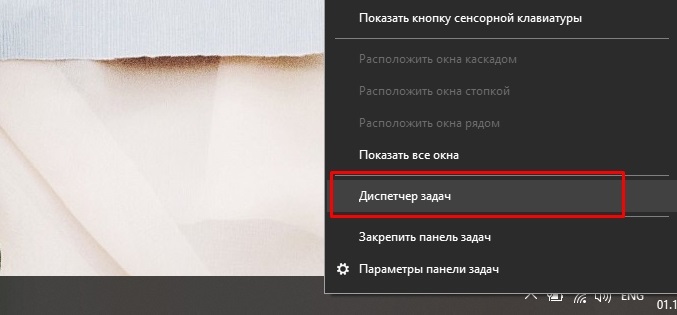
- На првој картици "Процеси" видимо колико се троши ресурси у горњем делу прозора биће приказан у проценту оптерећења на диску, меморији и ЦП-у. Ако вредност једног од параметара достигне 80% или чак прелази, морате схватити шта толико утиче на потрошњу ресурса, имена занемарених програма приказана су у колони са леве стране.
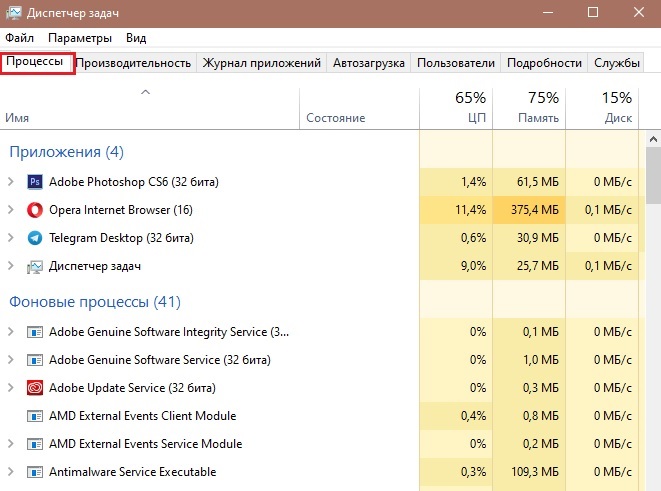
- Изаберите и онемогућите процесе који највише оптерећују процесор, меморија или диск одабиром и притиском на дугме "Уклони задатак".
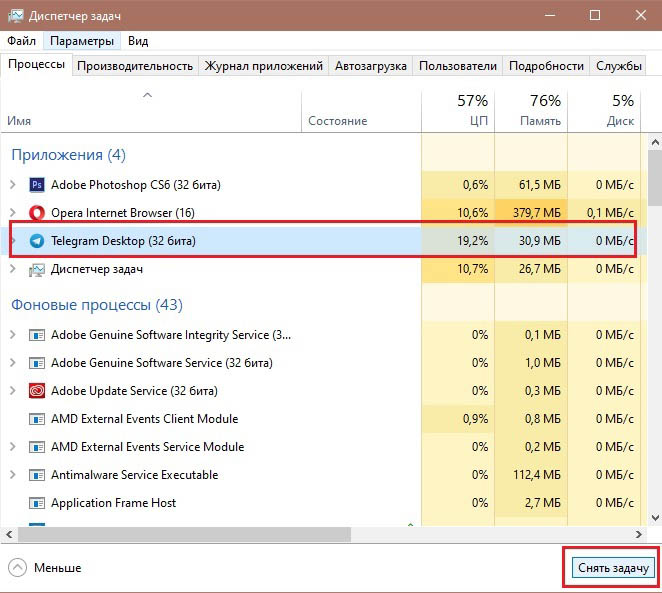
Ако је метода помогла да се реши проблем и звук више није заостајао иза слике, онда је боље уклонити вишак апликација из аутоматског учитавања (у "Диспечеру задатка" Идемо на картицу "Аутоматска", наглашавамо " тихо коришћени софтвер и кликните на "Онемогући").
Ажурирање претраживача и Фласх Плаиер
Ако звук заостаје на неколико локација током прегледа видео записа на Интернету, можда је цела ствар у прегледачу или Фласх Плаиер-у. Да бисте уклонили проблем, мораћете да ажурирате посматрача и Фласх Плаиер. Прегледник се ажурира својим подешавањима, али неки, на пример, Иандек и Цхроме ажурирају се у аутоматском режиму. Да бисте ажурирали Фласх Плаиер, обављамо следеће радње:
- Идемо на страницу Фласх Плаиер.
- У првом блоку треба да одлучимо, назначавамо вашу верзију ОС-а и прегледача.
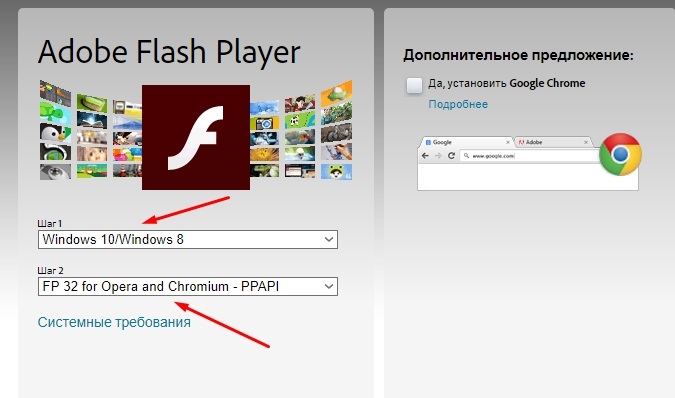
- У другом блоку уклоните квачице да бисте одбили да инсталирате додатне комуналије.
- Кликните на дугме "Преузми".
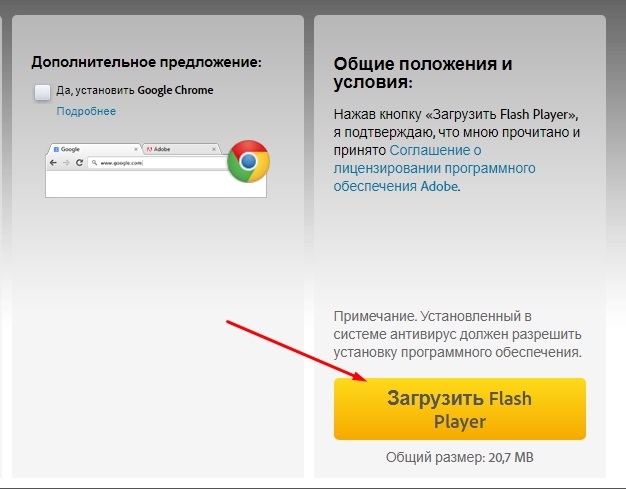
- Покрените преложену инсталациону датотеку, изаберите опцију Ажурирање, кликните на "Даље".
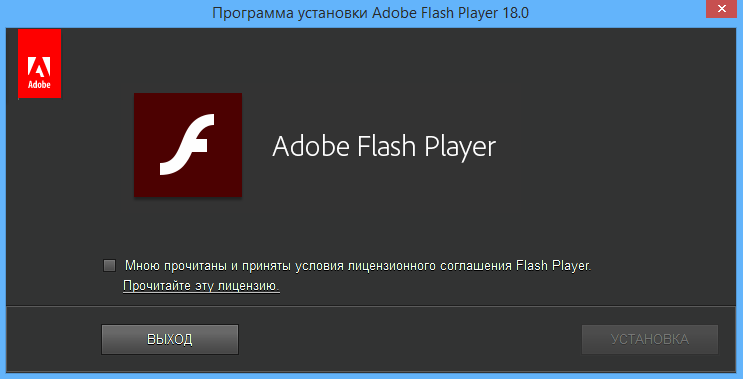
- Фласх Плаиер ће се ажурирати, након чега ће се отворити њена званична страница у претраживачу.
Проверите да ли је проблем нестао након извршене манипулације.
Поновно постављање возача
Други начин да решите проблем када је звук заостао за видео записе, укључује инсталирање управљачких програма. Од одређене мере квалитет репродукције зависи од видео картице, слична ситуација се често јавља због застареле или оштећене дигиталне потписе уређаја. Дакле, када гледате, не постоји таква феномен као што је звук заостајало од видео записа, морају се извршити следеће радње:
- Отворите "Управитељ уређаја". То се може учинити на различите начине, на пример, користећи конзолу "Извођење" (Вин + Р) и команде Магистар Или идите на услугу из контекстног менија "Старт".
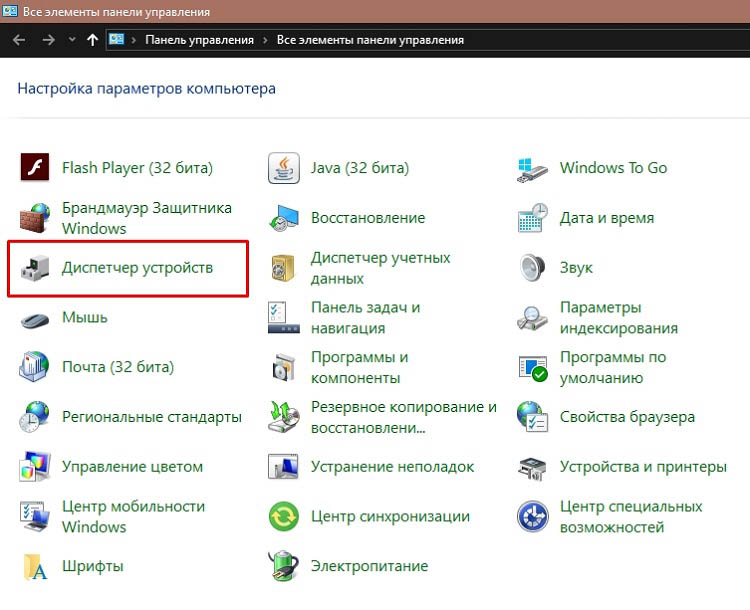
- Идемо на видео-адаптер "и притисните ПКМ на наслову видео картице, изаберите опцију Опције из контекстног менија.
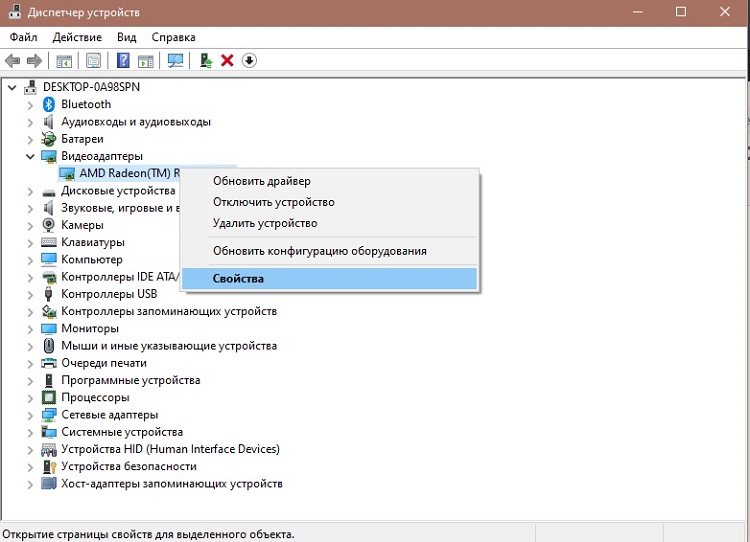
- На картици "Дривер" кликните на дугме "Делете".

- Преузимамо тренутни управљачки програм који одговара опреми из службеног извора. Ако не знате модел видео адаптера, тада можете видети ИД за који прелазимо на картицу "Информације" и у менију падајућег менија одабира "Опрема издавачка кућа".
- Инсталирајте свежег управљачког програма, пратећи врхове мастер инсталације.
- Поново покрећемо рачунар.
Застарјели играч и кодеке
Један од уобичајених разлога зашто је звук иза видеа када гледате садржај на рачунару је одступање између верзије играча или кодека за нове стандарде. Квалитет видеа се непрестано побољшава, а данас можемо видети видео записе у најнапреднијим форматима, а истовремено свирајући на старом играчу, посебно ако дуго времена не подржавају програмери, довешће до чињенице да ће Застављени софтвер ће једноставно не повући задатак.
Постоје две опције за шта да се уради ако се играч не носи са обрадом података и звук заостаје или унапред видео. Прва подразумева избор у корист савременог софтвера за гледање видеа, други је инсталација свеже верзије омиљеног медијског плејера и тренутних кодека.
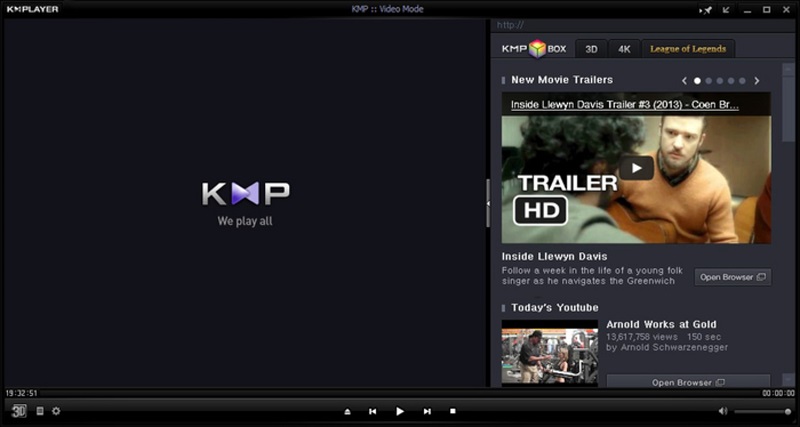
Инфекција вирусима
Ако вам је звучна заостала још увек престала да вас узнемиравају, иако су примењене све горе наведене методе и тренутно је ажуриран софтвер који учествује у репродукцији садржаја, можда је вируси настали на рачунару. Да бисте елиминисали проблем, морате да скенирате уређај са инсталираним антивирусом, одабиром дубоког скенирања, као и додатно користите алате трећих страна. Комуналије попут ДР-а су се добро појавили. Веб Цуреит! и адвцлеанер. Након скенирања и чишћења, рачунар ће се морати поново учитати.
Наравно, ако говоримо о одређеној видео датотеци и са другим видео снимцима, укључујући такве проблеме, не постоје такви проблеми, то значи да је датотека оштећена и биће боље да пронађете сличан видео на мрежи. Као опција, звук можете пребацити и на потребан интервал користећи специјализовани софтвер (видео уредници).
Ако ниједна од горе наведених метода није помогла у решавању проблема, можда је случај квар видео картице. Када су инсталиране две, можете проверити сумњу онемогућавањем дискретне видео картице и покушајте да прегледате видео датотеке на интегрисаном.
- « Како радити са уредником за аудицију уредника
- Како исправно конфигурисати ИПТВ плаиер Коди на Андроиду »

